Como Recuperar Arquivos Corrompidos após Recuperação [Windows e macOS]
Jacinta atualizou em 05/11/2025 para Recuperação de Arquivos | Mais Artigos
Por que os arquivos são corrompidos após a recuperação de dados
Muitos usuários usarão software de recuperação de dados de primeira linha para recuperar arquivos excluídos, e os clientes que precisam recuperar dados estão se espalhando por todo o mundo. Muitas pessoas apreciam a ajuda para a recuperação de arquivos em todas as situações de perda de dados, como exclusão, formatação, partição de disco mostrando RAW e assim por diante. Apesar disso, alguns deles ainda encontraram problemas - eles podem recuperar arquivos perdidos, mas não podem abrir alguns, então eles queriam saber como recuperar arquivos corrompidos após a recuperação.
Por que os arquivos são corrompidos após a recuperação usando o software de recuperação de HD como Recuva ou iCare? A possível causa é que os novos dados sobrescrevem os arquivos. Desta forma, você não pode abrir arquivos recuperados porque eles estão corrompidos.
Métodos para recuperar arquivos corrompidos após a recuperação:
- Método 1. Usar a ferramenta de reparo de arquivos para reparar arquivos corrompidos no Windows
- Método 2. Executar a opção Abrir e Reparar no Windows
- Método 3. Reparar arquivos corrompidos com o software no Mac
- Método 4. Reparar arquivos corrompidos após a recuperação com a ferramenta on-line
Como recuperar arquivos corrompidos após a recuperação no Windows 11/10/8/7
Um arquivo pode estar danificado ou corrompido e o Word, Excel ou PowerPoint não conseguem abri-lo normalmente. Até mesmo um arquivo recuperado pode ser danificado no seu PC ou notebook. Como você pode recuperar arquivos corrompidos após a recuperação? Aqui estão as soluções para reparar arquivos corrompidos da EaseUS.
Método 1. Usar a ferramenta de reparo de arquivos para recuperar arquivos corrompidos
Para os clientes da EaseUS, sempre recomendamos que escolham um local diferente para salvar os dados recuperados para evitar a substituição de dados, o que pode causar a corrupção de arquivos.
Se os arquivos recuperados pela EaseUS não abrirem, ou se você não é um usuário EaseUS, mas está enfrentando o mesmo problema, é hora de baixar o EaseUS Fixo Document Repair. Os arquivos substituídos podem ter perdido seus nomes originais e estrutura de diretório. O EaseUS Fixo é bom para encontrar arquivos RAW. Portanto, é muito provável que você encontre a parte intacta dos arquivos corrompidos nos resultados da verificação.
- EaseUS Fixo File Repair
- Reparar arquivos corrompidos após a recuperação, incluindo documentos, fotos e vídeos.
- Reparar arquivos JPEG/JPG danificados simultaneamente enquanto recuperar dados.
- Suportar opção de reparo avançado quando você precisa reparar arquivos MP4 ou outros vídeos.
Verifique o seguinte tutorial de 3 etapas para reparar arquivos corrompidos com EaseUS Fixo File Repair:
Passo 1. Baixe e inicie o Fixo em seu PC ou notebook. Escolha "Reparação de Arquivo" para reparar documentos corrompidos do Office, incluindo Word, Excel, PDF e outros. Clique em "Adicionar arquivos" para selecionar documentos corrompidos.

Passo 2. Para reparar vários arquivos de uma só vez, clique no botão "Reparar Tudo". Se você deseja reparar um único documento, mova o ponteiro para o arquivo de destino e escolha "Reparar". Você também pode visualizar os documentos clicando no ícone de olho.

Passo 3. Clique em "Salvar" para salvar um documento selecionado. Selecione "Salvar Tudo" para salvar todos os arquivos reparados. Escolha "Ver Reparado" para localizar a pasta reparada.

Se você acha que a ferramenta de reparo EaseUS Fixo é útil, não hesite em recomendá-la a seus amigos!
Método 2. Executar a opção Abrir e Reparar do Office
Se os arquivos forem documentos do Word, Excel ou PowerPoint, o comando Abrir e Reparar poderá recuperar e reparar seu arquivo. Aqui está um exemplo de reparo de um documento do Word com o Office 2013.
Passo 1. Clique em "Arquivo > Abrir > Navegar".
Passo 2. Vá até o local onde o documento está armazenado.
Passo 3. Clique no arquivo desejado.
Passo 4. Clique na seta ao lado de Abrir e clique em Abrir e Reparar.
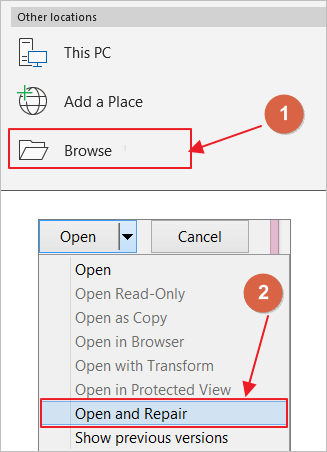
Como recuperar arquivos corrompidos após a recuperação no Mac
Se os arquivos recuperados não puderem ser abertos no seu MacBook ou em outros dispositivos, o que você pode fazer para solucionar esse erro? A resposta é usar a ferramenta de reparo de arquivos Mac - EaseUS Data Recovery Wizard for Mac. É um programa completo para recuperar e reparar arquivos corrompidos. O software multifuncional pode:
Recuperar arquivos excluídos do Mac, disco rígido, SSD e muito mais.
Reparar arquivos JPG/JPEG, PNG, GIF, Word, Excel corrompidos ou danificados e muito mais.
Recuperar e reparar vídeos como .mp4 e .mov do seu disco rígido ou dispositivos de armazenamento.
Baixe esta ferramenta de reparo de arquivos. Em seguida, siga as etapas abaixo para recuperar e reparar arquivos corrompidos.
Etapa 1. Selecione seu disco
Selecione o local do disco onde você perdeu os arquivos corrompidos. Clique no botão "Pesquisa de arquivos perdidos".

Etapa 2. Verifique se há arquivos corrompidos
O EaseUS Data Recovery Wizard for Mac verificará imediatamente o dispositivo selecionado e procurará documentos perdidos do Word/Excel, vídeos, arquivos PDF e fotos no painel esquerdo.

Etapa 3. Repare e recupere arquivos corrompidos
Nos resultados da verificação, selecione os arquivos para visualizar. Se o arquivo estiver corrompido, o software reparará automaticamente o arquivo corrompido e você poderá visualizá-lo. Em seguida, clique no botão "Recuperar" para recuperar os arquivos reparados.

Como reparar arquivos corrompidos após recuperação online
Se a última tentativa ainda falhar, você não terá escolha a não ser encontrar online um software de reparo de arquivos capaz para reparar arquivos corrompidos ou danificados (Office Word, Excel, PowerPoint, imagens, vídeos e assim por diante) após a recuperação. Aqui estão as cinco melhores ferramentas que gozam de grande reputação no mercado. Você pode dar uma olhada e tomar sua própria decisão.
- System File Checker
- Stellar File Repair Toolkit
- Digital Video Repair
- Hetman File Repair
- Recovery Toolbox
Não importa se você é um usuário de Mac, Windows ou iOS, você pode reparar arquivos corrompidos com uma ferramenta de reparo online. A única desvantagem é que a velocidade do reparo será afetada pela condição de internet do seu dispositivo. Aqui está um exemplo de uso do Recovery Toolbox.
Passo 1. Carregue os arquivos corrompidos.
Passo 2. Digite seu e-mail e clique em "Next Step".
Passo 3. Seus arquivos serão carregados e reparados automaticamente.
Passo 4. Visualize os arquivos reparados e baixe-os. Pode custar US$ 10 após um reparo.
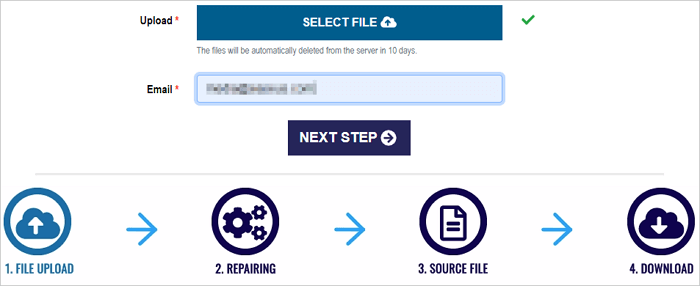
Sinceramente, convidamos você a compartilhar esta página nas redes sociais para que mais usuários saibam como consertar arquivos corrompidos recuperados.
Dicas bônus: evite a corrupção de arquivos no futuro
Por que não proteger bem os seus dados antes de perdê-los ou acontecer algum acidente? Aqui estão algumas maneiras importantes de evitar a corrupção de arquivos após a recuperação.
- 🏅Execute um software de recuperação de dados seguro e protegido em vez de um software crackeado.
- 📃Faça backup regularmente para evitar todo tipo de acidente.
- 💽Use o ícone Remover hardware com segurança na barra de tarefas do Windows quando os dados forem armazenados em um pen drive.
- 🗂️Nunca salve os arquivos na mesma unidade que você recuperou. Sempre salve-os em um local diferente.
Conclusão
Uma ferramenta de recuperação de dados pode restaurar instantaneamente suas fotos e vídeos valiosos caso você os perca. Mas às vezes você pode descobrir que suas fotos e vídeos recuperados não abrem após a recuperação. Este problema pode ser resolvido pelas soluções acima. Você pode experimentá-los de acordo com o dispositivo que está usando. Se ainda assim não conseguir abrir os arquivos recuperados, você também pode entrar em contato conosco para obter ajuda adicional. É altamente recomendável baixar o EaseUS Fixo File Repair hoje mesmo!
Perguntas frequentes sobre como reparar arquivos corrompidos após a recuperação
Muitas vezes acontece que os arquivos são corrompidos após a recuperação dos dados, e você pode encontrar mais informações sobre como reparar arquivos corrompidos após a recuperação lendo as seguintes perguntas e respostas:
1. Posso consertar arquivos recuperados corrompidos em meu computador?
Usar um programa de reparo de arquivos como o EaseUS Fixo é o melhor software de reparo de arquivos. Você pode reparar e restaurar imagens, vídeos, Word, Excel, PowerPoint e outros arquivos perdidos/corrompidos sob quaisquer circunstâncias de corrupção com este programa funcional de recuperação e reparo de dados EaseUS Fixo.
2. Por que os arquivos são corrompidos após a recuperação?
A corrupção ou falta de arquivos pode ser causada por ataque de vírus, falha abrupta do sistema, erro no sistema de arquivos, setores defeituosos no disco, ação humana incorreta, etc. Mesmo se você recuperar arquivos excluídos ou perdidos com êxito usando um programa profissional de recuperação de dados como o EaseUS Data Recovery Wizard, você pode descobrir que os arquivos ainda estão danificados e não podem ser abertos.
3. A formatação de uma unidade corrige a corrupção?
Sim, formatar um disco rígido corrompido ou um pen drive com um novo sistema de arquivos pode curá-lo. Um sistema de arquivos quebrado ou corrompido é um motivo comum para corrupção lógica do disco rígido. A partição pode ser formatada para corrigir isso. Mas a formatação não é útil para danos físicos.
4. Existe uma maneira de remover a corrupção de um arquivo?
Seu arquivo pode ser recuperável usando o comando Abrir e Reparar no Office. Os arquivos do Word, Excel e PowerPoint podem ser reparados usando esta opção. Você deve procurar o arquivo que deseja reparar e clicar em "Abrir e Reparar".
Artigos relacionados
